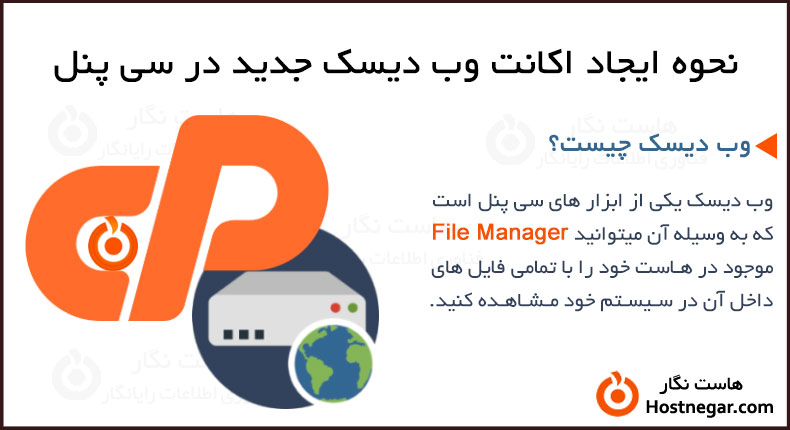
آنچه در این آموزش خواهید آموخت:
چرا نیاز به ایجاد اکانت وب دیسک جدید داریم؟
آموزش نحوه ایجاد اکانت وب دیسک جدید در سی پنل
در این آموزش قصد داریم نحوه ایجاد اکانت وب دیسک در سی پنل را به شما آموزش دهیم.
وب دیسک Web Disk چیست؟
وب دیسک یکی از ابزار های سی پنل است که به وسیله آن میتوانید File Manager موجود در هاست خود را با تمامی فایل های داخل آن در سیستم خود مشاهده کنید. به صورتی که یک آیکون درایو به my computer یا دسکتاپ شما اضافه خواهد شد که تنها با کلیک بر روی این آیکون و وارد کردن نام کاربری و رمزعبور خود به راحتی میتوانید به تمامی فایل های سایت خود دسترسی داشته باشید.
با استفاده از این ویژگی سی پنل شما دیگر نیازی به بازکردن مرورگر و ورود به هاست خود جهت مشاهده فایل های سایتتان ندارید.
چرا نیاز به ایجاد اکانت وب دیسک جدید داریم؟
اگر شما مدیر یک وب سایت بزرگ باشید و بخواهید به تعدادی از کارمندان خود دسترسی وب دیسک بدهید میتوانید برای هر یک از آنها اکانت جدیدی با نام کاربری و رمزعبور جدید بسازید و همچنین تعیین کنید که هر کاربر به کدام قسمت از فایل منیجر دسترسی داشته باشد.
آموزش نحوه ایجاد اکانت وب دیسک جدید در سی پنل
جهت ساخت اکانت وب دیسک جدید در سی پنل ابتدا وارد هاست سی پنل خود شوید و سپس از بخش Files گزینه Web Disk را انتخاب کنید.
⇔آموزش نحوه ورود به هاست سیپنل CPanel
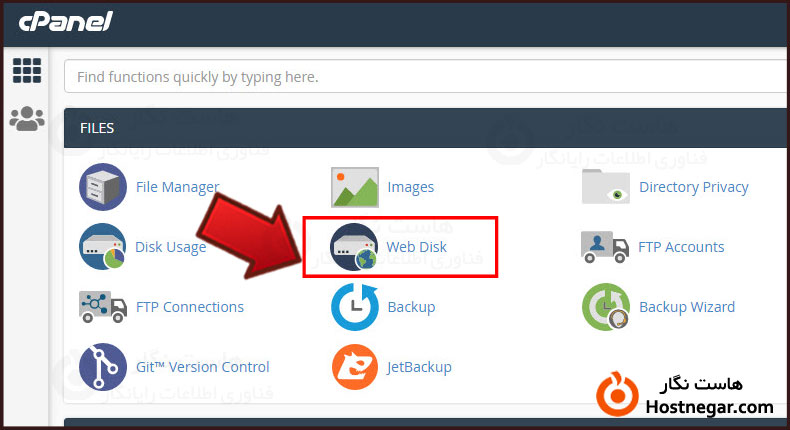
پس از ورود به بخش وب دیسک کمی اسکرول کنید تا بخش Create an Additional Web Disk Account را مشاهده کنید. این بخش امکان ساخت اکانت وب دیسک جدید را به شما میدهد. با توجه به توضیحات زیر , گزینه ها را پر کنید.
Username: در این بخش نام کاربری موردنظرتان را وارد کنید. در انتهای بخش username علامت @ و دامنه خود را مشاهده میکنید. این به این معناست که پس از ساخت اکانت نام کاربری شما این آدرس ایمیل توسط spambots حفاظت می شود. برای دیدن شما نیاز به جاوا اسکریپت دارید خواهد بود یعنی نام کاربری @ دامنه شما.
Password و Password (Again): رمزعبور موردنظرتان را در این دو بخش وارد کنید.
Directory: در این بخش میتوانید مسیری را که تمایل دارید کاربر به آن دسترسی داشته باشد را تعیین کنید. تعیین دسترسی خودکار این بخش به صورت public_html/username است که خود سی پنل به صورت خودکار دسترسی را به کاربر داده است. درصورتی که تمایل داشته باشید کاربر به تمامی محتویات سایت اصلی دسترسی داشته باشد تنها کلمه public_html را در کادر دایرکتوری قرار دهید. درصورتی که اطمینان صددرصدی به کاربر دارید و مایل هستید دسترسی کل فضای هاست را به او بدهید , تنها علامت / را در کادر دایرکتوری باقی بگذارید.
نکته : توصیه میشود دسترسی کل فضای هاست تنها برای مدیر سایت فعال باشد.
Permissions: در این بخش دو گزینه را مشاهده میکنید. درصورتی که گزینه Read-Write را فعال کنید , کاربر این اکانت میتواند در مسیری که اجازه دسترسی به آن را داده اید فایل ها و مسیرها را ویرایش و حذف کند. اما اگر گزینه Read-Only را فعال کنید , کاربر این اکانت تنها میتواند در مسیری که اجازه دسترسی به آن را دارد فایل ها را مشاهده و یا دانلود کند و قادر به حذف یا ویرایش آنها نیست.
Enable Digest Authentication: درصورتی که مایل به فعالسازی وب دیسک بر روی ویندوز 7 , 8 , 10 و vista هستید و SSL هاستتان فعال است , نیازی به فعالسازی این گزینه ندارید. اما اگر SSL هاستتان فعال نیست تیک این گزینه را فعال کنید.
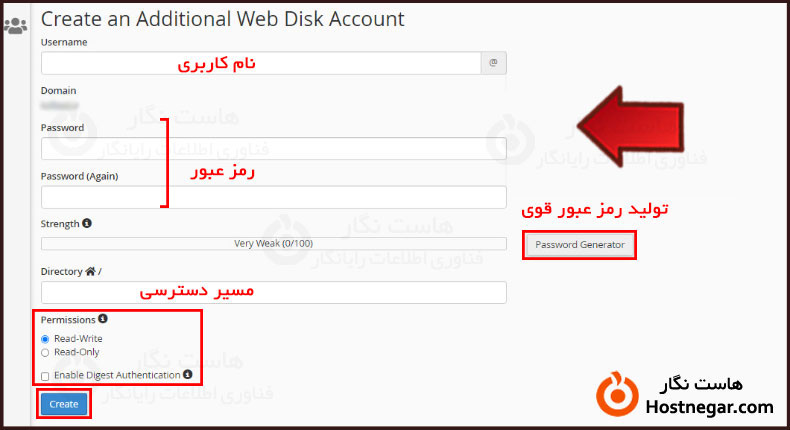
درصورتی که رمز عبور قوی ای مدنظرتان ندارید میتوانید از گزینه Password Generator استفاده کنید. در پنجره جدید رمزعبوری مطمعن را سی پنل در اختیار شما قرار میدهد , آن را در جای مطمئنی کپی کرده و تیک گزینه I have copied this password in a safe place را فعال کنید. سپس روی دکمه Use Password کلیک کنید تا رمزعبور ایجاد شده در کادرهای Password قرار داده شود.
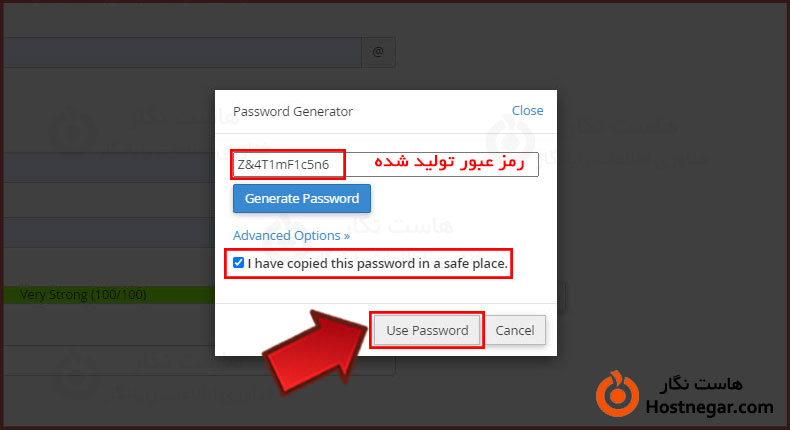
پس از استفاده از رمزعبور ساخت سی پنل , خواهید دید که کادر Strength میزان امنیت این پسوورد را به صورت very strong نشان خواهد داد که به معنای قوی بودن بسیار این رمزعبور است.
در انتها روی دکمه Create کلیک کنید. مشاهده پیغام سبز رنگ به معنای موفقیت آمیز بودن ایجاد اکانت است. اکنون جهت اتصال وب دیسک به سیستم خود روی دکمه Configure Client Access کلیک کنید.
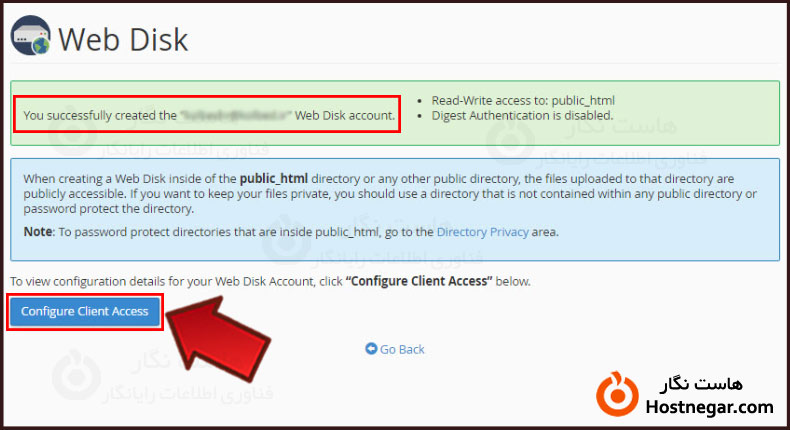
امیدواریم آموزش نحوه ایجاد اکانت وب دیسک جدید در سی پنل برای شما مفید بوده باشد. درصورت بروز هرگونه سوال و یا مشکل میتوانید آن را در بخش دیدگاه موجود در انتهای آموزش بیان کنید.
آموزش های مرتبط:
آموزش نحوه ورود به هاست سیپنل CPanel
آموزش آپلود فایل در هاست سی پنل
آموزش تغییر پسورد هاست سی پنل Cpanel
آموزش فعال سازی تایید دو مرحله ای در سیپنل



